Cách chỉnh con trỏ chuột to lên như nào?
Chắc hẳn có không ít người dùng máy tính đã từng gặp phải tình huống con trỏ chuột quá nhỏ, gây khó khăn trong quá trình sử dụng, đặc biệt là đối với những người có thị lực kém. Việc điều chỉnh kích thước con trỏ chuột không chỉ giúp cải thiện trải nghiệm người dùng mà còn tăng tính trực quan, giúp thao tác trên máy tính trở nên dễ dàng và hiệu quả hơn. Trong bài viết này, Laptop Khánh Trần sẽ hướng dẫn bạn cách cách chỉnh con trỏ chuột to lên đơn giản và hiệu quả.
I. Lợi ích khi chỉnh con trỏ chuột to lên
Việc điều chỉnh kích thước con trỏ chuột lớn hơn có thể mang lại nhiều lợi ích đáng kể, đặc biệt đối với những người có thị lực không tốt. Sau đây là những lợi ích đáng chú ý khi chỉnh con trỏ chuột to lên.
Cải thiện khả năng hiển thị
Con trỏ chuột lớn hơn giúp bạn dễ dàng nhìn thấy vị trí của nó trên màn hình, đặc biệt khi làm việc với nhiều cửa sổ hoặc trong môi trường có độ phân giải cao. Điều này giúp giảm thiểu việc bạn phải "tìm kiếm" con trỏ chuột, tiết kiệm thời gian và tăng hiệu quả làm việc.
Giảm căng thẳng cho mắt
Việc liên tục cố gắng tìm kiếm con trỏ chuột nhỏ có thể gây căng thẳng cho mắt, đặc biệt là khi bạn làm việc trong thời gian dài. Con trỏ chuột lớn hơn giúp giảm bớt gánh nặng cho mắt, giúp bạn cảm thấy thoải mái hơn khi sử dụng máy tính.
Hỗ trợ người dùng có thị lực kém
Đối với những người dùng có thị lực kém, việc sử dụng con trỏ chuột nhỏ có thể là một thách thức lớn. Con trỏ chuột lớn hơn giúp họ dễ dàng xác định vị trí và thao tác với con trỏ chuột, cải thiện trải nghiệm sử dụng máy tính.
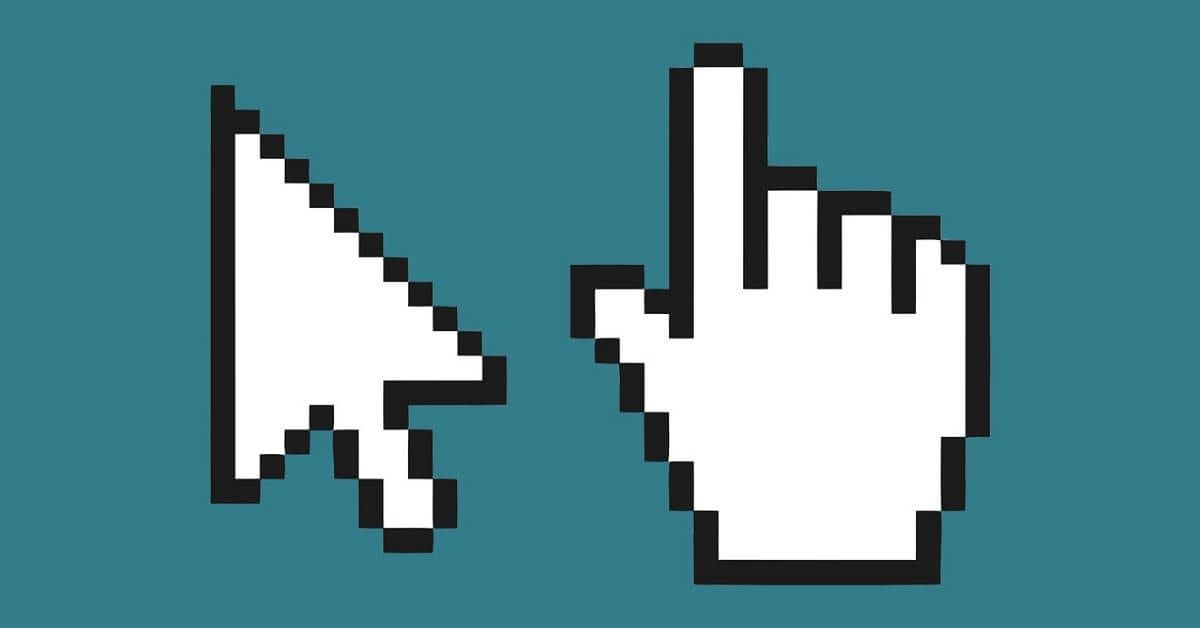
Tăng cường khả năng tập trung
Khi con trỏ chuột dễ nhìn hơn, bạn sẽ ít bị xao nhãng bởi việc cố gắng tìm kiếm nó. Điều này giúp bạn tập trung tốt hơn vào công việc đang làm, từ đó tăng năng suất và hiệu quả làm việc.
Cá nhân hóa trải nghiệm người dùng
Việc điều chỉnh kích thước con trỏ chuột là một cách để cá nhân hóa trải nghiệm sử dụng máy tính. Bạn có thể tùy chỉnh kích thước con trỏ chuột sao cho phù hợp với sở thích và nhu cầu sử dụng của mình, tạo cảm giác thoải mái và tiện lợi khi làm việc.
II. Cách chỉnh con trỏ chuột to lên như nào?
Sau đây, bài viết sẽ hướng dẫn bạn cách chỉnh con trỏ chuột to lên đơn giản và hiệu quả.
- Bước 1: Mở cài đặt Windows. Bạn có thể mở nhanh bằng cách nhấn tổ hợp phím Windows + I, hoặc nhấp chuột phải vào nút Start (biểu tượng cửa sổ ở góc dưới bên trái màn hình) và chọn "Settings".
- Bước 2: Trong cửa sổ Settings, bạn tìm và nhấp vào mục "Accessibility". Đây là nơi chứa các cài đặt hỗ trợ người dùng, bao gồm cả tùy chỉnh con trỏ chuột.
- Bước 3: Tiếp theo, bạn chọn mục "Mouse pointer and touch" ở thanh bên trái. Tại đây, bạn sẽ thấy các tùy chọn để thay đổi kích thước và kiểu dáng con trỏ chuột.
- Bước 4: Để tăng kích thước con trỏ chuột, bạn di chuyển thanh trượt "Size" sang phải. Bạn có thể xem trước kích thước con trỏ thay đổi ngay bên trên thanh trượt. Chọn kích thước con trỏ chuột phù hợp với nhu cầu của bạn.
- Bước 5: Ngoài ra, bạn cũng có thể thay đổi màu sắc con trỏ chuột tại mục "Mouse pointer style". Có 4 lựa chọn màu sắc cơ bản: trắng, đen, đen trắng đảo ngược và màu tùy chỉnh. Bạn có thể chọn màu sắc yêu thích hoặc phù hợp với độ tương phản của màn hình để dễ nhìn hơn.
- Bước 6: Sau khi đã chọn được kích thước và màu sắc ưng ý, bạn có thể đóng cửa sổ Settings. Thay đổi sẽ được máy tính áp dụng ngay lập tức.
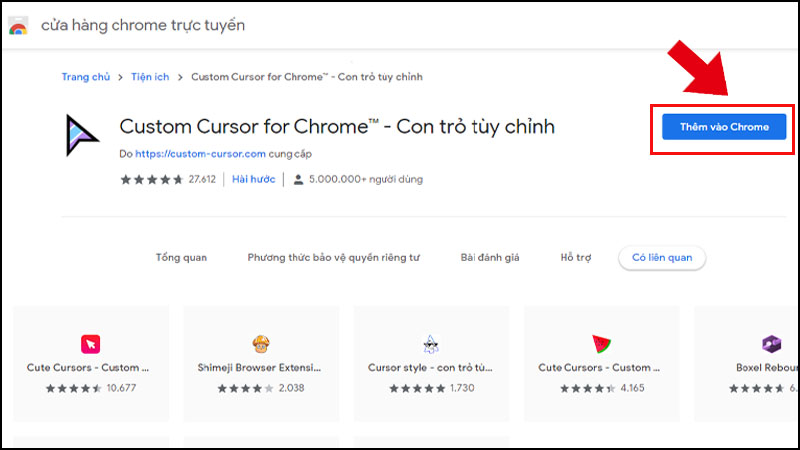
III. Tổng kết
Nhìn chung, cách chỉnh con trỏ chuột to lên trên máy tính là một thao tác đơn giản và hữu ích, giúp cải thiện trải nghiệm người dùng, đặc biệt là đối với những người có thị lực kém hoặc thích sử dụng màn hình lớn. Bằng cách làm theo các bước hướng dẫn chi tiết ở trong bài viết, bạn có thể dễ dàng tùy chỉnh kích thước con trỏ chuột theo ý muốn, giúp cho việc sử dụng máy tính trở nên thuận tiện và thoải mái hơn.
Những thông tin trên hi vọng bạn có thể hiểu rõ và thêm những kiến thức trong việc lựa chọn và sử dụng laptop hiệu quả. Liên hệ tới laptop Khánh Trần để được nhân viên lành nghề, cũng như chuyên gia tư vấn cũng như cung cấp sản phẩm laptop Dell Inspiron 5430. Hãy làm khách hàng may mắn nhé!





